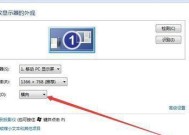笔记本电脑电池电量怎么看?如何正确解读电量信息?
- 网络知识
- 2025-07-01
- 22
- 更新:2025-06-25 01:12:01
在现代社会,笔记本电脑已成为我们工作和生活中不可或缺的一部分。但随着使用时间的增长,电池健康状况会逐渐下降,因此了解如何查看电池电量和解读相关电量信息对于维护笔记本电脑电池的健康至关重要。本文将为您详细解答如何查看笔记本电脑电池电量以及如何正确解读这些信息。
一、笔记本电池电量查看方法
1.1通过系统托盘查看
大多数笔记本电脑会在任务栏的系统托盘中显示电池图标,您可以通过观察该图标的颜色和形态来大致判断电池电量的多少:
绿色:表示电量充足。
黄色:表示电量中等。
红色:表示电量低,需及时充电。
点击该图标,您可以看到更详细的电量百分比。
1.2通过系统设置查看
如果系统托盘显示不够详细,您可以通过系统设置来查看更精准的电量信息:
在Windows系统中,点击“开始”菜单,选择“设置”>“系统”>“电源和睡眠”>“其他电源设置”,在这里您可以查看到当前的电池电量百分比,并对电池使用情况进行更深入的了解。
在Mac系统中,点击屏幕左上角的苹果菜单,选择“系统偏好设置”>“电池”,在这里您可以查看电池的充电状态以及当前电量。
1.3利用第三方软件查看
对于一些高级用户,可能会选择安装第三方软件来查看电池信息,比如“BatteryBar”或者“BatteryMon”等。这些软件不仅提供当前电量信息,还能显示电池的健康状况、最大充电容量等详细数据。
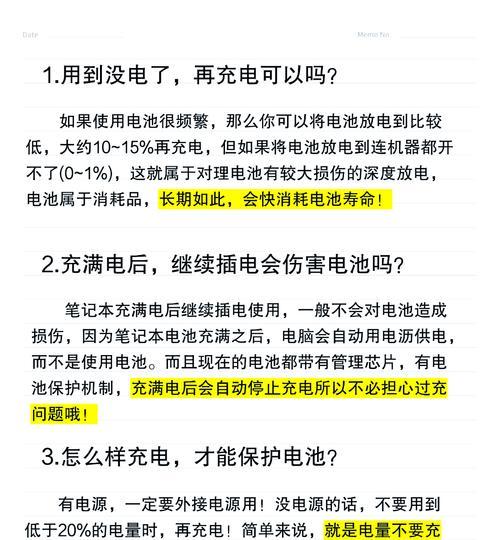
二、如何正确解读电量信息
2.1了解电池状态
电池健康度:显示电池的健康状况,如果持续下降,可能需要更换电池。
电池循环次数:表示电池已充放电的次数,一定程度上反映电池的老化程度。
最大充电容量:指的是电池满电时的实际容量,随使用时间逐渐减小。
2.2识别电量警告信息
笔记本电脑的电池管理系统会根据电池的健康状况,在电量较低时发出警告。通常情况下,电量低于20%时系统会提示充电,当电量降至个位数时,可能会发出低电量警告。长期忽视这些警告可能会对电池寿命造成不良影响。
2.3遵循正确的充电习惯
正确充电习惯对于延长电池寿命至关重要。以下是一些建议:
尽量避免频繁完全充电和完全放电。
使用原装充电器,避免使用不兼容的充电器。
尽量在电池电量下降到20%30%时开始充电,并在充满后尽快拔下充电器。
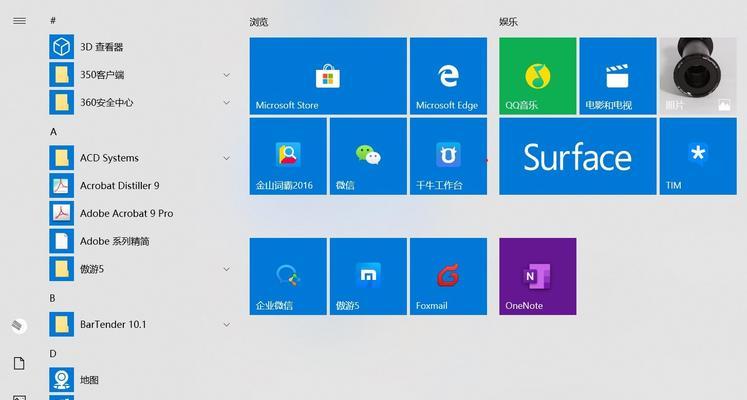
三、常见问题与实用技巧
3.1常见问题
问题1:笔记本电池无法充电,怎么办?
解答:首先检查充电器和电源线是否工作正常,确认电源插座有电。如果硬件无问题,可能是电池或主板出现故障,建议联系专业维修人员。
问题2:电池充满电后不拔充电器会不会损坏电池?
解答:长时间保持电池充满状态确实会对电池造成损害。建议充满电后尽快拔掉充电器,或使用笔记本自带的电池保养功能。
3.2实用技巧
技巧1:定期校准电池,有助于提高电池电量显示的准确性。
技巧2:保持电池在适宜的温度下使用和充电,过热或过冷都会影响电池性能。
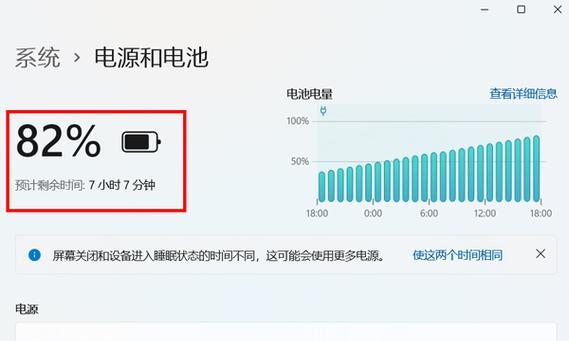
四、
综合以上信息,查看笔记本电脑电池电量并不复杂,关键在于掌握正确的查看方法和解读电池状态信息。正确理解这些信息将有助于您更好地维护笔记本电脑电池,延长其使用寿命。在日常使用中,遵循科学的充电习惯,并注意观察电池的健康状况,是保护电池的不二法门。希望本文提供的信息能对您有所帮助,让您的笔记本电脑电池始终处于最佳工作状态。